Memindai Beberapa Sumber Asli Sekaligus
Anda dapat memindai dua foto atau lebih (item kecil) yang ditempatkan di atas platen sekaligus dan menyimpan setiap gambar secara terpisah.
 Penting
Penting
-
Tipe item berikut ini mungkin tidak dapat dipindai dengan benar. Dalam kasus tersebut, atur bingkai pemotongan (area pemindaian) dalam tampilan gambar keseluruhan dari ScanGear (pengandar pemindai), dan kemudian pindai lagi.
- Foto dengan latar belakang keputih-putihan
- Item yang dicetak pada kertas putih, teks tulisan tangan, kartu nama, dan item yang kurang jelas lainnya
- Item tipis
- Item tebal
Rujuk ke "Memindai Beberapa Dokumen Sekaligus dengan ScanGear (Pengandar Pemindai)" untuk model Anda dari Beranda Petunjuk Daring untuk detail.
Menggunakan Pindai Otomatis:
Apakah terdapat beberapa item atau tidak dideteksi secara otomatis. Klik Otomatis(Auto) pada layar utama IJ Scan Utility dan pindai.
Tidak Menggunakan Pindai Otomatis:
Dalam kotak dialog Setelan, set Ukuran Kertas(Paper Size) ke Pindai otomatis(Auto scan) dan pindai.
 Catatan
Catatan
- Layar untuk memindai dengan setelan favorit digunakan sebagai contoh dalam deskripsi berikut ini.
-
Tempatkan item di atas platen.
-
Klik Setelan...(Settings...).
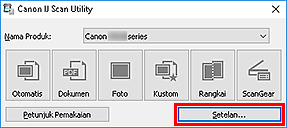
Kotak dialog Setelan muncul.
-
Klik Pindai Kustom(Custom Scan).
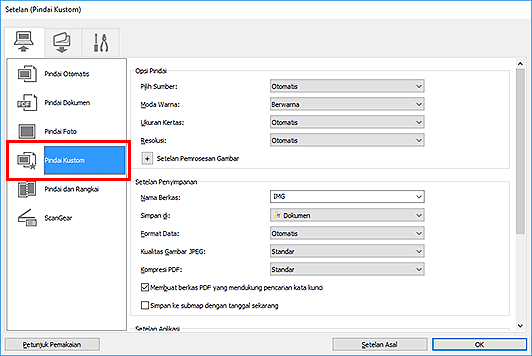
-
Pilih Pilih Sumber(Select Source) sesuai dengan item yang akan dipindai.
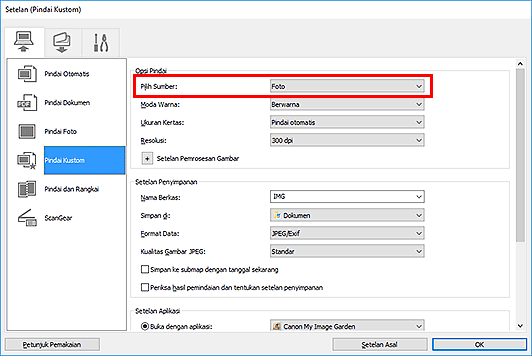
-
Pilih Pindai otomatis(Auto scan) untuk Ukuran Kertas(Paper Size), kemudian klik OK.
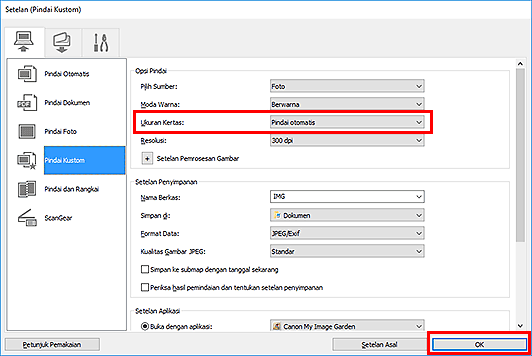
Layar utama IJ Scan Utility muncul.
 Catatan
Catatan-
Rujuk ke halaman berikut untuk detail tentang item setelan pada kotak dialog Setelan.
-
-
Klik Kustom(Custom).
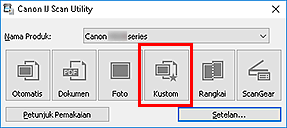
Beberapa item dipindai sekaligus.
 Catatan
Catatan
- Untuk membatalkan pemindaian, klik Batal(Cancel).
- Gambar yang dipindai disimpan dalam folder yang diset untuk Simpan di(Save in) dalam kotak dialog Setelan yang berhubungan dengan mengklik Setelan...(Settings...). Dalam setiap kotak dialog Setelan, Anda juga dapat membuat setelan pemindaian tingkat lanjut.

